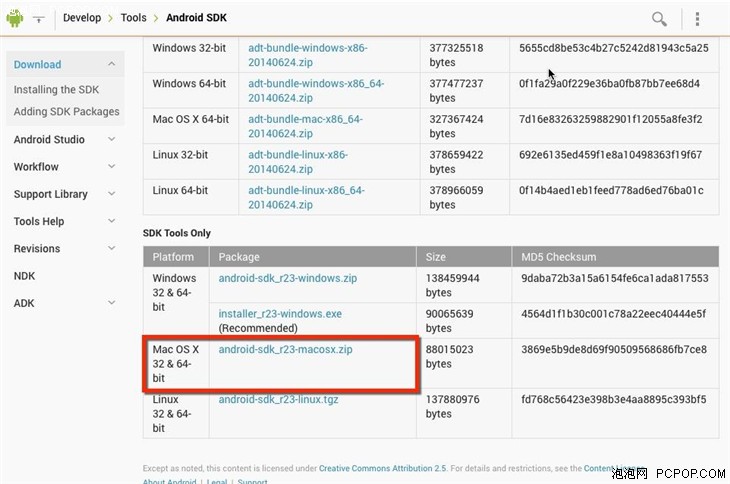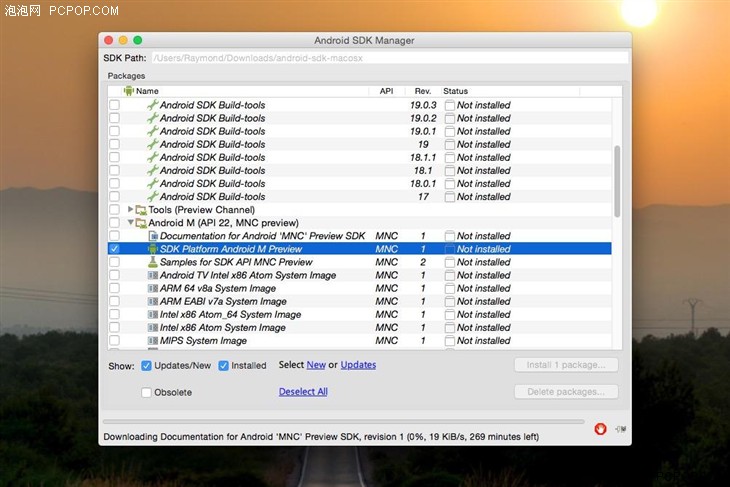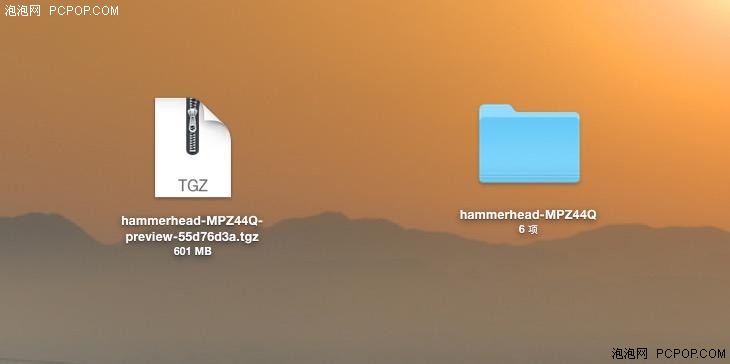优化细节表现 Nexus 5体验Android M
上周的Google I/O大会上,最新版Android M如期而至。虽然还未确定这个M到底代表了什么,不过可以确定的是它会用来替代现在的Android 5.1 Lollipop系统,成为将Material Design发扬光大的重要系统版本。笔者手中刚好有一台Nexus 5,可以为大家带来这个新版Android的体验分享。下面让我们来看一看Android M中都有哪些新变化。
如何在Mac下刷入Android M系统?
在体验新系统之前,大家要先了解目前只有Nexus 5、6、9以及Nexus Player可以刷入最新的M Preview预览版系统。之前曾经为大家介绍过Windows下刷入Android 5.0 Lollipop的文章(点击查看),所以本次仅为大家简单介绍一下Mac中的刷入方法。
● 安装配置SDK
首先,到官网 (点击查看) 下载最新的SDK工具包,普通用户只需要SDK工具包就可以,不需要下全部的ADT。页面拉到最下方,展开VIEW ALL DOWNLOADS AND SIZES菜单,在SDK Tools Only的表格中选择Mac OS的版本下载。
下载完成后解压,得到android-sdk-macosx文件夹,进入文件夹,再进入tools文件夹,双击android文件,就可以打开SDK管理器。
1、Tools下勾选“Android SDK Tools”,“Android SDK Platform-tools”,“Android SDK Build-tools(这一项有很多个,选择对应的最新的)“
2、Android M文件夹全部勾选,点击Install Package 按钮。
● 配置ADB
打开终端。
1、输入“cd ~” 回车;
2、输入“touch .bash_profile”回车;
3、输入“open -e .bash_profile”回车。
在打开的TextEdit编辑器中输入“PATH=${PATH}:/文件夹路径/android-sdk-macosx/platform-tools”,之后保存。
● 解锁手机
将手机关机,之后按住音量下+电源键进入Recovery模式,并连接电脑。打开终端,输入“adb”回车,然后输入“fastboot oem unlock”回车解锁。
● 刷机
1、下载Android M tgz格式压缩包(官方地址),并解压出所有文件。
2、打开终端 输入“cd /解压后的文件夹路径(即包括flash-all.sh等文件的完整路径)”回车输入“sh flash-all.sh”回车。
3、等待刷机完成重启。
至此,Android M在Mac OS下的刷机过程已经结束,下一页将为大家介绍Android M的新功能和界面变化。
关注我们